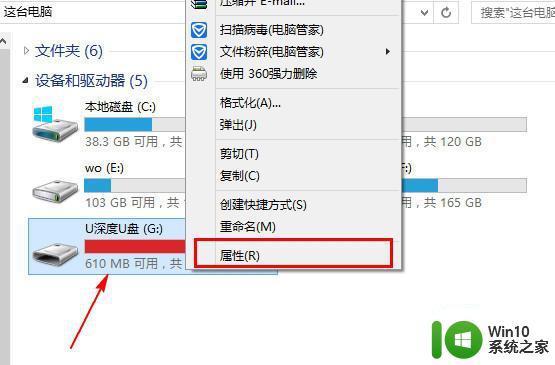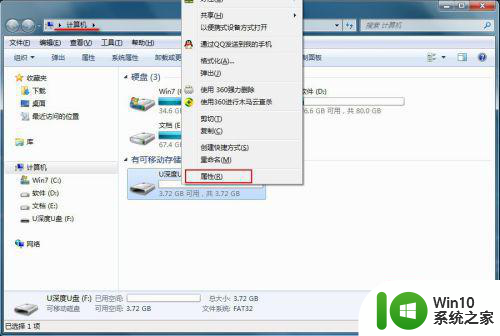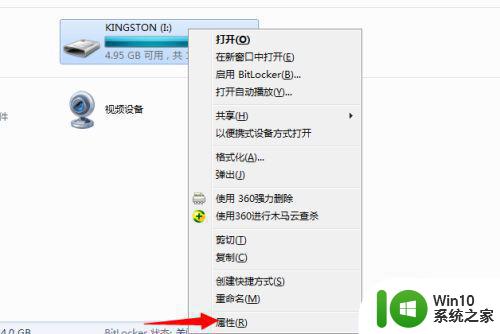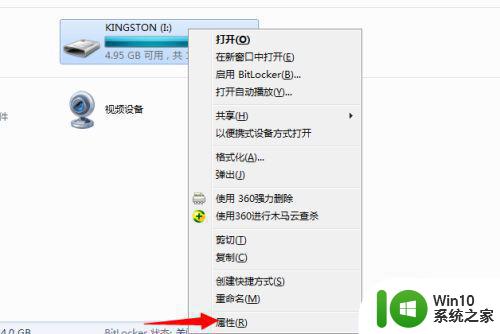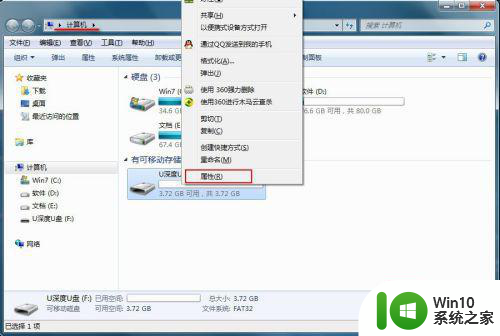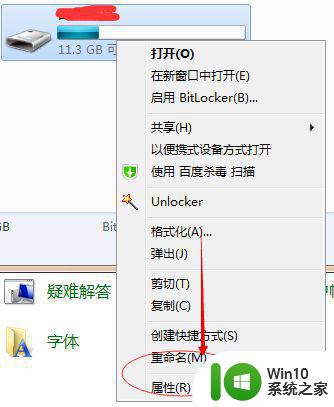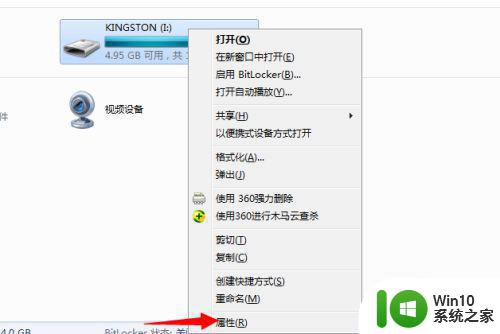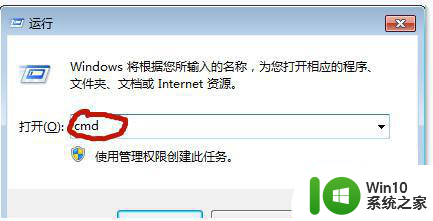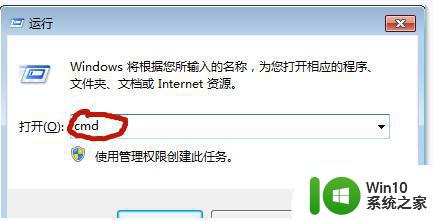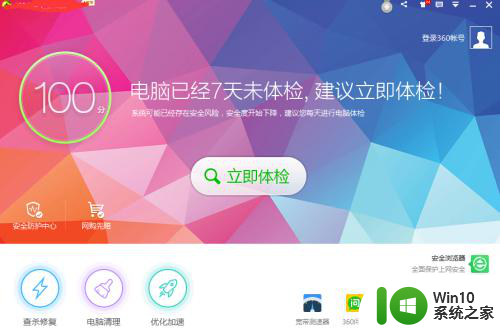u盘打开乱码怎么修复 U盘文件乱码如何恢复
现如今随着电脑和移动设备的普及,U盘已成为我们日常生活中不可或缺的存储工具之一,有时候我们在使用U盘的过程中可能会遇到一些问题,其中之一便是U盘打开后出现乱码的情况。当我们遇到这样的问题时,可以采取一些措施来修复U盘文件的乱码,以便恢复原本的数据。本文将探讨一些解决乱码问题的方法,帮助大家解决U盘文件乱码的困扰。
解决方法:
修复u盘错误:
1、将u盘插入电脑,右键点击u盘在弹出的菜单栏选中【属性】选项。
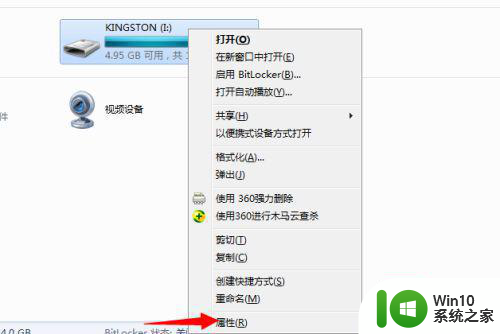
2、进入u盘属性对话框,点击上方选项处的【工具】选项。
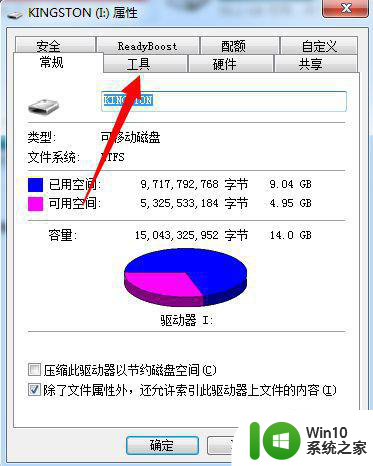
3、进入工具界面,点击【查错】下方的【开始检查】。
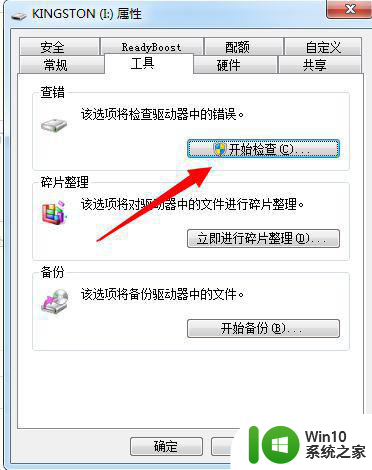
4、将【自动修复文件系统错误】【扫描并尝试修复坏扇区】勾选,然后点击【开始】。
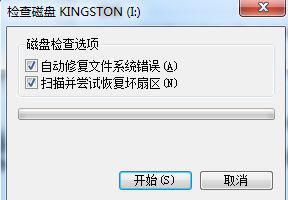
u盘病毒查杀:
1、如果第一种方法不能解决问题,那么可能是u盘中毒导致的,此时我们可以打开电脑安全软件,进入主界面,点击【查杀修复】。
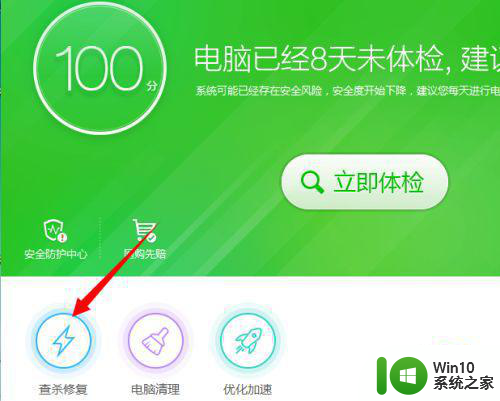
2、进入扫描界面,选择【自定义扫描】。
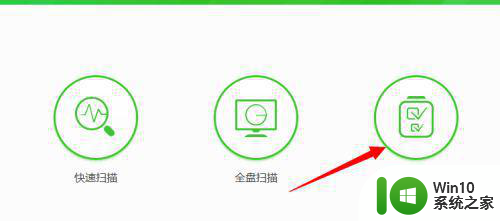
3、在列表中选中我们的u盘盘符,然后点击【开始扫描】。
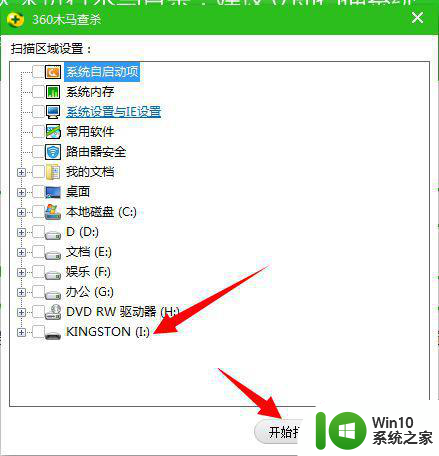
4、等待扫描病毒完成,将其清理即可,清理病毒完毕,重新插入u盘此时可以看到乱码现象已经解决,完好如初。
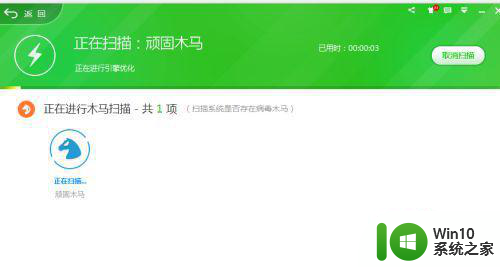
以上就是关于修复u盘打开乱码的全部内容,如果您遇到相同情况,可以按照以上方法解决。